Esempio: utilizzo del raggruppamento con formule che fanno riferimento a righe o colonne con più membri
È possibile utilizzare il raggruppamento per eseguire formule in una singola riga o colonna con più membri selezionati, generando un risultato della formula per ciascun raggruppamento di membri. I membri multipli possono essere diversi membri selezionati singolarmente in una singola riga o colonna oppure una funzioni di selezione dei membri dinamici, come "Figli" o "Discendenti". Un caso d'uso comune per questo sono le formule di varianza Periodo o Scenario nelle colonne con un'altra dimensione con più membri selezionati.
Ad esempio, in una griglia con le dimensioni di entità e scenario in una singola colonna, dove per la dimensione Scenario sono selezionati "Actual" e "Plan" e la dimensione entità può contenere più membri selezionati, il requisito è la visualizzazione di una colonna della formula di varianza della griglia per ogni membro dell'entità.
Nella progettazione della griglia sottostante, dove in Accounts è selezionato "Net Income" per le righe, Scenarios ed Entities nelle colonne, la colonna A avrà l'aspetto illustrato di seguito.
- Entities: "Children of Current POV", che mostrerà i figli del membro Entities attualmente selezionato nel nel punto di vista. Ciò comporterà la restituzione di più colonne per Entities.
- Scenarios: "Actual" e "Plan".
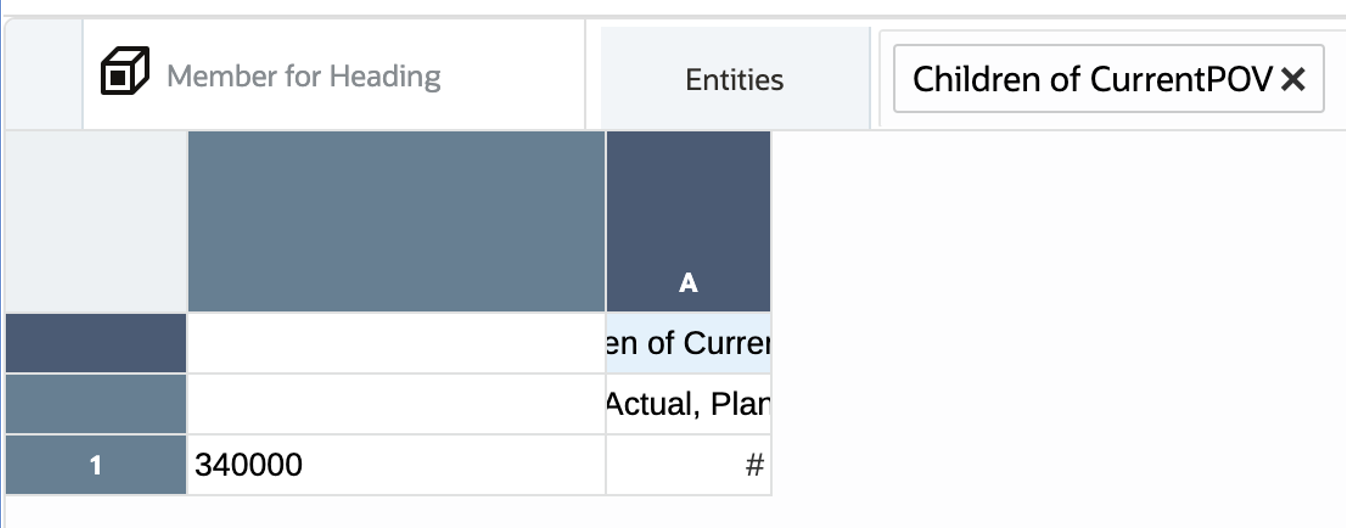
Di seguito è riportata un'anteprima dell'output della griglia con la selezione "Total Entities" per il punto di vista Entities.

Per ottenere una visualizzazione della varianza "Actual vs Budget" per ogni membro di Entity, inserire una colonna formula per calcolare la varianza utilizzando i riferimenti al membro espanso, per fare riferimento al membro Actual e Plan, entrambi nella colonna A:
VARIANCE ([A(A)], [A(B)])
È stata inoltre aggiunta un'intestazione personalizzata "Variance" nelle colonne della formula nella riga Scenario.
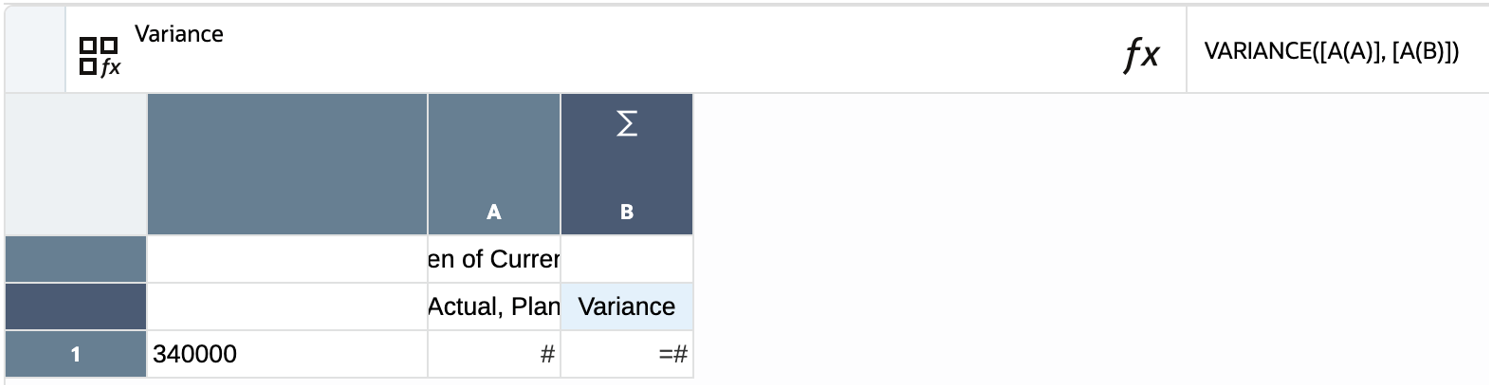
Per aggiungere il raggruppamento e applicare parte della formattazione procedere come riportato di seguito.
-
Per separare le colonne Actual, Plan e Variance di ciascuna entità, viene inserita una colonna separatore a destra della colonna B della formula della varianza.
-
Per visualizzare lo stesso nome di entità nelle colonne Actual, Plan e Variance, selezionare le celle Entity per le colonne A e B, fare clic con il pulsante destro del mouse e selezionare Unisci celle.
-
Con le colonne A, B e C selezionate, creare un raggruppamento nella dimensione Entities.
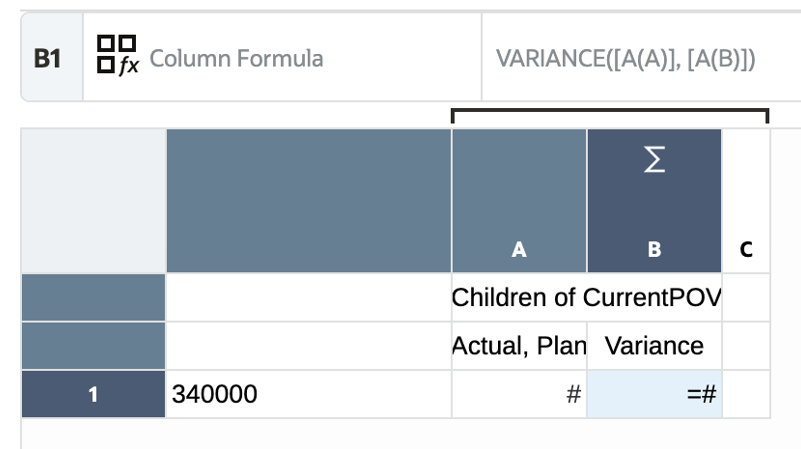
Di seguito è visualizzata l'anteprima della griglia risultante.

Se nel punto di vista viene selezionato un membro dell'entità diverso, anche i risultati saranno diversi:
